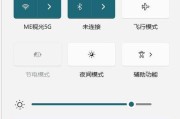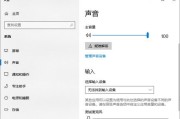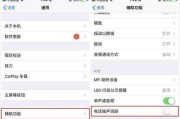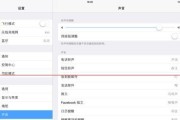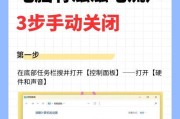在移动办公和娱乐时代,笔记本电脑不仅需要拥有出色的计算性能,其声音输出质量也成为了用户十分关注的点。如何调节笔记本电脑的声音以达到最佳音效呢?本文将提供详尽的调节方法和设置最佳音效的步骤,帮助用户优化电脑音质体验。
开篇核心突出
笔记本电脑的声音调节和最佳音效设置是提升听觉体验的关键步骤。本文旨在指导用户透彻了解如何操作笔记本电脑上的声音设置选项,以实现清晰、富有层次的音效输出。
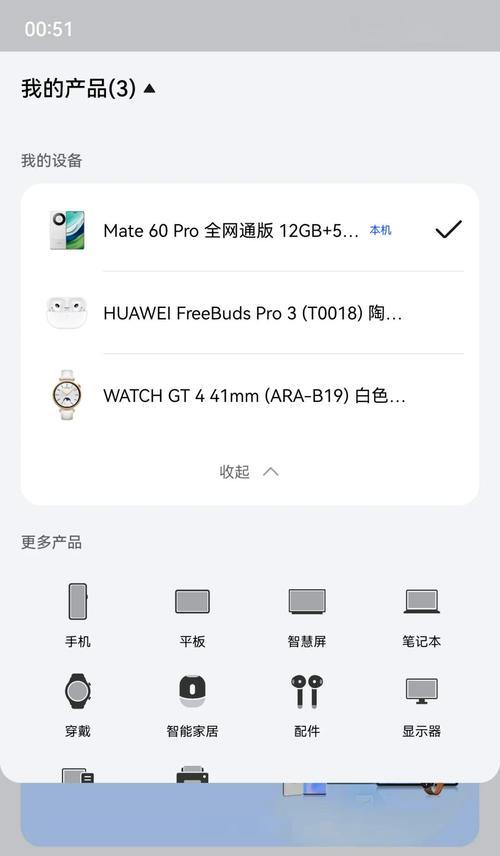
一、了解笔记本内置音频设置
笔记本电脑的声音调节通常从操作系统的音频设置开始。无论你是Windows用户还是Mac用户,都有内置的音频设置工具来调整你的声音输出。
1.Windows系统音频设置
首先找到任务栏右下角的扬声器图标,右键点击进入“声音”设置。在“播放”选项卡中,你可以选择默认播放设备,并进行音量调节。在“录音”选项卡中,检查并调整麦克风设置。
2.Mac系统音频设置
在Mac上,前往“系统偏好设置”中的“声音”,在“输出”标签页中选择合适的输出设备,并调整音量。在“输入”标签页中同样可以调整麦克风设置。
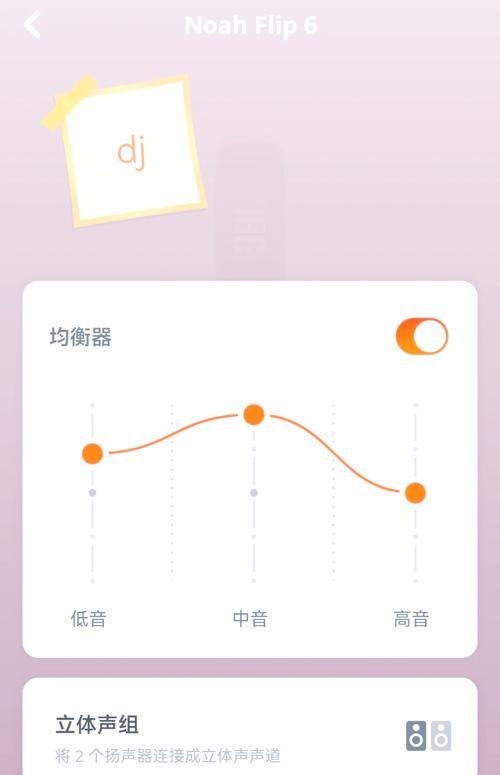
二、调整硬件设置
笔记本电脑的声音调节不仅仅局限于软件层面。硬件设置同样起着至关重要的作用。
1.使用扬声器均衡器
无论是Windows还是Mac系统,都可能带有内置的音频效果器,比如EQ均衡器。你可以通过均衡器来调整不同频段的音量,寻找适合自己的听感。
2.调整音频增强
某些笔记本电脑会提供高级音频设置选项。开启杜比音效或者其他音频增强功能,让声音更富有层次和立体感。
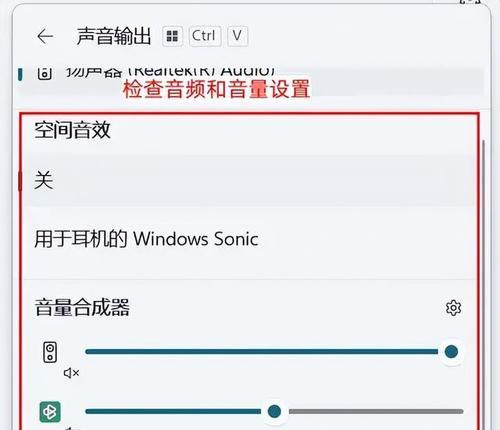
三、外置音频设备与软件
为了达到更专业的音效调节,考虑使用外置音频设备和音频编辑软件。
1.外置声卡
连接一个外置声卡到笔记本电脑,可以显著改善声音输出质量。选择适合你电脑接口的声卡,并通过声卡的控制面板进行更细致的声音调节。
2.音频软件
使用如Audacity等音频编辑软件,可以录制和调整音频文件。软件内提供了强大的滤镜和效果器,适用于那些对音效有更高要求的用户。
四、驱动程序更新和问题排查
音频问题有时与驱动程序相关。确保你的笔记本电脑声音驱动是最新的,这通常会提升音质并解决一些潜在问题。
1.检查驱动更新
访问笔记本电脑制造商的官方网站,查找并下载最新的音频驱动程序。有些电脑会自动检测更新,你也可以手动检查。
2.排查常见问题
遇到声音小声或无声音等问题时,检查扬声器和耳机是否正确连接,确认音量没有被静音或调得太低。
五、优化听觉体验的实用技巧
进一步优化你的笔记本电脑听觉体验,可以采用以下技巧:
1.调整扬声器或耳机的摆放位置
正确摆放扬声器或耳机,可以使得声音更加清晰和均衡。确保扬声器之间保持一定的角度,形成良好的立体声效果。
2.使用降噪耳机
在噪音较大的环境中,使用带有主动降噪功能的耳机可以极大提升听感体验。
六、常见问题解答
在本文的我们为您了一些常见的声音调节问题及其解答,帮助您更顺利地设置和调节笔记本电脑的声音。
1.笔记本电脑声音太小怎么办?
首先尝试提高系统音量,接着检查扬声器的物理音量旋钮并调整。如果还不行,试试更新音频驱动或使用均衡器增加高频或低频输出。
2.如何改善低音输出效果?
在音频设置中找到均衡器部分,适当增加低频部分的输出,这样可以增强低音效果。
结尾
通过以上步骤,您应该能够对您的笔记本电脑进行声音调节,并设置出最佳音效。始终记住,音频设置是一个个性化的过程,您可能需要不断调试以获得最佳听感体验。希望本文的指导能够帮助您提升数码生活中的听觉享受。
标签: #电脑声音